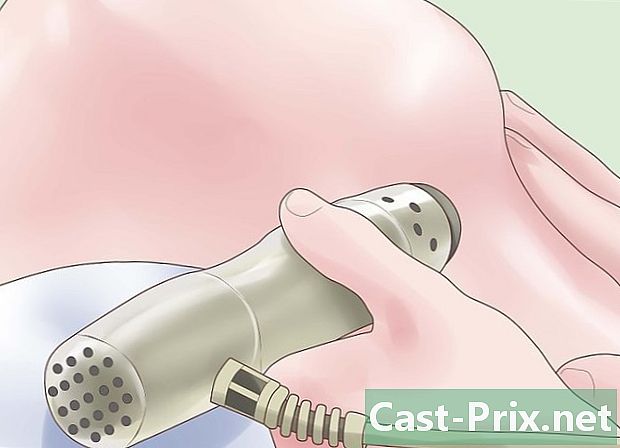Bagaimana untuk menghapuskan Chitika?

Kandungan
- peringkat
- Bahagian 1 Pelancaran imbasan anti-adware
- Bahagian 2 Nyahpasang Chitika
- Bahagian 3 Tetapkan semula penyemak imbas anda
- Bahagian 4 Membaiki fail anda pihak
Chitika adalah adware yang mengubah tetapan carian penyemak imbas anda dan memantau aktiviti web anda untuk menjana iklan yang khusus ditargetkan untuk anda. Sekiranya aplikasi Chitika tidak dipantau dan dikeluarkan dari komputer anda, ia mungkin memuat kandungan berbahaya yang boleh menjangkiti sistem anda dan menyebabkan anda berbahaya. Nasib baik, kerana kesederhanaannya, anda boleh dengan mudah mengeluarkan Chitika dari komputer anda.
peringkat
Bahagian 1 Pelancaran imbasan anti-adware
-

Muat turun pengimbas anti-malware dan anti-adware. Program-program ini akan membantu anda mengesan dan menghapuskan program iklan sialan ini. Program-program berikut semuanya percuma atau mempunyai versi penilaian penuh percuma.- Adwcleaner - general-changelog-team.fr/en/tools/15-adwcleaner
- Malwarebytes Antimalware - malwarebytes.org
- HitmanPro - surfright.nl/en/hitmanpro
-

Mula Adwcleaner. Program ini sangat mudah dan bermula sebaik sahaja ia dipasang. Klik pada butang "Imbas" untuk menganalisis kehadiran jangkitan. Setelah imbasan selesai, klik butang "Bersih" untuk membuang sebarang jangkitan yang telah dijumpai. -

Pelancaran Malwarebytes Antimalware. Sebaik sahaja anda memulakannya untuk kali pertama, klik butang "Kemas kini Sekarang" untuk mengesahkan bahawa anda mempunyai versi terbaru yang dipasang. Sebaik sahaja kemas kini selesai, klik butang "Pindai Sekarang" dan tunggu pemindaian selesai. Setelah imbasan selesai, klik "Kuarantin" dan kemudian "Guna Tindakan". -

Mula HitmanPro. Apabila anda memasangnya, jangan lupa centang pilihan yang membolehkan HitmanPro dilancarkan pada setiap permulaan. HitmanPro akan segera memulakan analisis apabila ia dilancarkan. Klik butang "Aktifkan Lesen Percuma" selepas imbasan, untuk membetulkan sebarang masalah yang dikesan.
Bahagian 2 Nyahpasang Chitika
-

Buka panel kawalan. Anda boleh mengaksesnya dari menu Mula.- Pengguna Windows 8 boleh memerah ⊞ Menang+X dan pilih "Panel Kawalan".
-

Pilih "Nyahpasang program" atau "Program dan Ciri". Sekiranya anda menggunakan Windows XP, pilih "Tambah atau Buang Program". -

Pilih "Chitika" dari senarai program, dan klik.uninstall. Ikut arahan pengemaskinian.- Ambil kesempatan ini untuk menyemak senarai dan alih keluar program lain yang mencurigakan atau tidak diketahui. Jika anda tidak pasti program mana yang sepadan dengan apa, masukkan tajuknya di Google. Apa-apa sahaja yang anda tidak ingat telah dipasang dan itu bukan program penting harus dikeluarkan.
Bahagian 3 Tetapkan semula penyemak imbas anda
-

Tetapkan semula Internet Explorer. Walaupun anda tidak menggunakan Internet Explorer secara teratur, anda masih perlu menetapkannya semula kerana banyak ciri-cirinya digunakan oleh Windows.- Buka Internet Explorer.
- Klik pada "Alat" → "Pilihan Internet". Jika anda tidak melihat menu "Alat", tekan alt.
- Klik tab Advanced, dan kemudian klik Reset ....
- Semak kotak "Padam tetapan peribadi" dan klik Set semula.
-

Tetapkan semula Chrome. Jika anda menggunakan Google Chrome, anda perlu menetapkannya semula untuk mengalih keluar semua jejak Chikita. Jika anda melog masuk ke Chrome dengan Akaun Google anda, anda akan kehilangan semua penanda buku berdaftar anda.- Buka Chrome dan klik butang Menu (☰).
- Pilih "Tetapan".
- Klik pautan "Tunjukkan tetapan lanjutan", kemudian tatal ke bawah.
- Klik butang Reset Reset, kemudian klik Reset untuk mengesahkan.
-

Reinitialize Firefox. Sekiranya anda menggunakan Firefox, anda perlu menetapkannya semula untuk menghapus semua kesan Chitika.- Buka Firefox dan klik butang Menu (☰).
- Klik pada butang "?" dan pilih "Maklumat Penyelesaian Masalah".
- Klik pada butang Beri perhatian kepada Firefox ... dan kemudian klik Pembaikan Firefox untuk mengesahkan.
-

Tetapkan semula semua penyemak imbas lain. Jika anda menggunakan pelayar lain, seperti Opera atau Chromium, anda juga perlu menetapkannya semula. Kebanyakan pelayar mempunyai prosedur reset yang serupa, tetapi anda sentiasa boleh menyemak halaman bantuan mereka untuk arahan khusus. -

Mulakan semula komputer anda. Selepas menetapkan semua penyemak imbas web pada komputer anda, mulakan semula untuk menyelesaikan proses penetapan semula.
Bahagian 4 Membaiki fail anda pihak
- Fahami apa failnya pihak. Fail ini mengawal bagaimana komputer anda menyambung ke Internet, dan Chitika boleh mengubahnya supaya penyemak imbas anda mengubah anda ke laman Chitika setiap kali ia bermula. Anda boleh mengedit fail tuan rumah secara manual untuk memadamkan entri Chitika.
- Buka fail pihak. Fail ini terletak dalam direktori Windows dan anda perlu menggunakan arahan tertentu untuk mengaksesnya.
- akhbar ⊞ Menang+R, jenis % Windir% System32 Drivers Etc, dan tekan kemasukan.
- Klik kanan pada fail pihak dan pilih "Buka dengan". Dalam senarai program, pilih "Notepad".
- Padamkan sebarang baris tambahan di bahagian bawah fail pihak. Bahagian bawah fail anda sepatutnya kelihatan seperti ini. Padam semua yang telah ditambah di bahagian bawah fail.
Windows 7, 8 dan 8.1 # Sebagai contoh: #
# :: 1 localhost
# 102.54.94.97 rhino.acme.com # source server
# 38.25.63.10 x.acme.com # x host pelanggan
# Resolusi nama localhost berada dalam DNS sendiri.
# 127.0.0.1 localhostWindows Vista # Sebagai contoh: #
:: 1 localhost
# 102.54.94.97 rhino.acme.com # source server
# 38.25.63.10 x.acme.com # x host pelanggan
127.0.0.1 localhostWindows XP
# Sebagai contoh:#
127.0.0.1 localhost
# 102.54.94.97 rhino.acme.com # source server
# 38.25.63.10 x.acme.com # x host pelanggan - Sandarkan fail setelah anda membuat perubahan, dan kemudian mulailah komputer. Ini akan memuatkan fail tuan rumah yang diubah suai supaya pelayar anda berfungsi dengan betul.